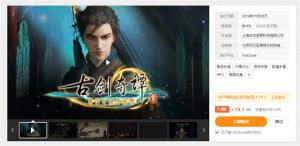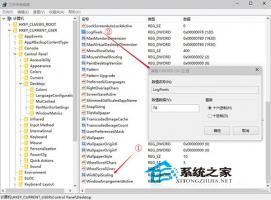Win10快速截图技巧汇总
2014-11-25 00:00:00 浏览:1066 作者:管理员
截屏是我们在日常的使用中,经常会使用到的一项操作,那么Win10中应该如何截屏呢?很多用户都喜欢新鲜,但是一下升级到了Win10预览版之后,却发现很多原本熟悉的小工具,小方法。现在小编就给大家介绍一下Win10截屏的方法吧。 Win10截屏的方法: 1. 在开始菜单中找到截图工具。 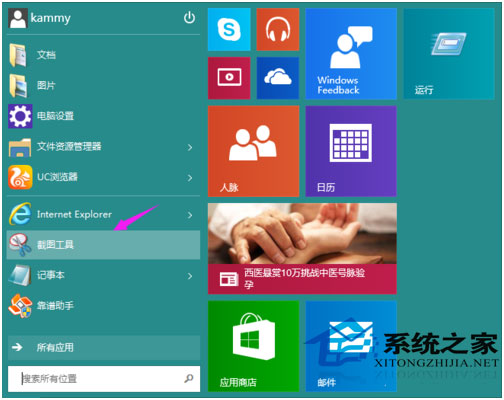 2.运行截图工具后,点击一下新建,然后提示一下十字的叉叉,你用鼠标画你要截图的范围。
2.运行截图工具后,点击一下新建,然后提示一下十字的叉叉,你用鼠标画你要截图的范围。 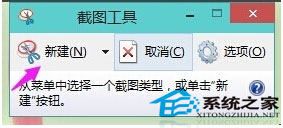 3.然后就会跳出刚刚截图的图片出来。点击下一保存按钮则可以把它保存到电脑上面来。
3.然后就会跳出刚刚截图的图片出来。点击下一保存按钮则可以把它保存到电脑上面来。 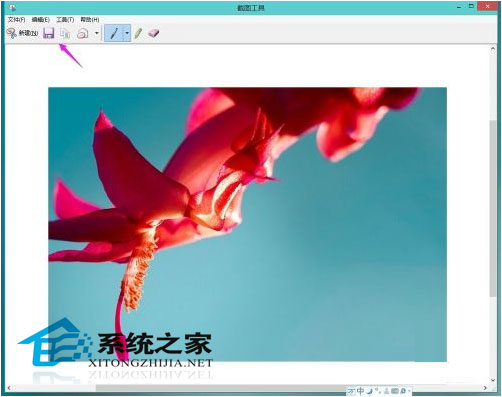 快速截屏法 1.按键盘上的【Ptrsc SysRq】就会把屏幕截在粘贴板内。然后可以在QQ或是画图里粘贴。
快速截屏法 1.按键盘上的【Ptrsc SysRq】就会把屏幕截在粘贴板内。然后可以在QQ或是画图里粘贴。 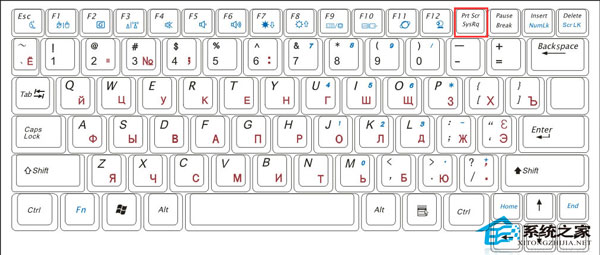 2.反正只要是可以编辑发送图片的软件都是可以粘贴上去,然后再保存下。
2.反正只要是可以编辑发送图片的软件都是可以粘贴上去,然后再保存下。 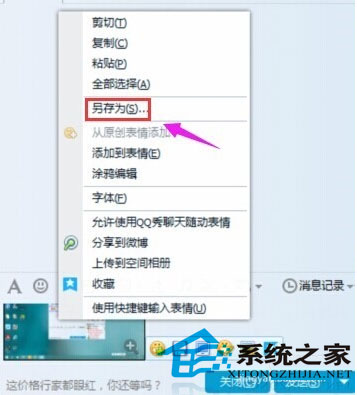 其实还是很简单的操作,只要你找到了截屏的工具,或者干脆使用快捷键,就可以快速的将所需要的图片截取下来。
其实还是很简单的操作,只要你找到了截屏的工具,或者干脆使用快捷键,就可以快速的将所需要的图片截取下来。